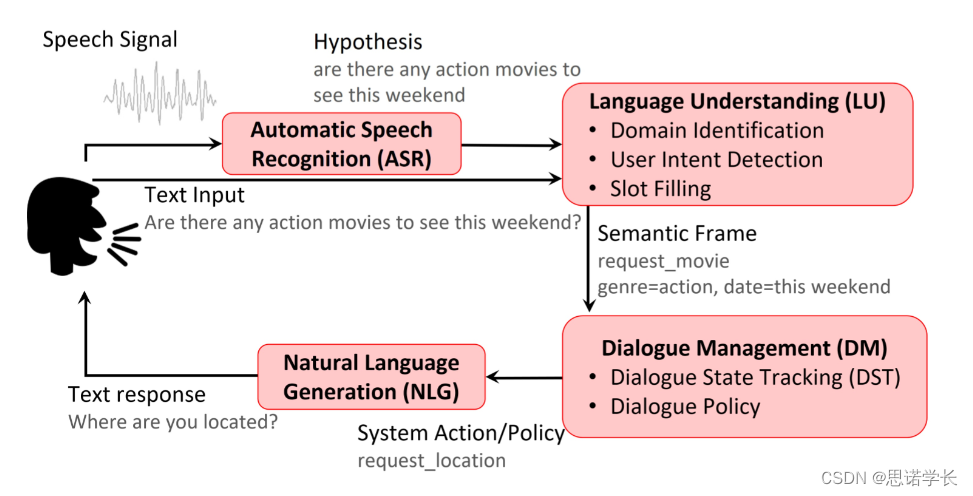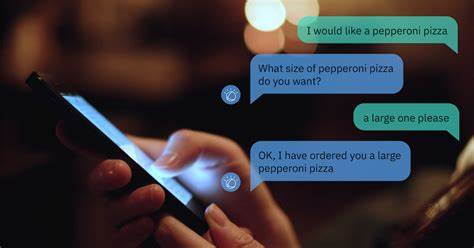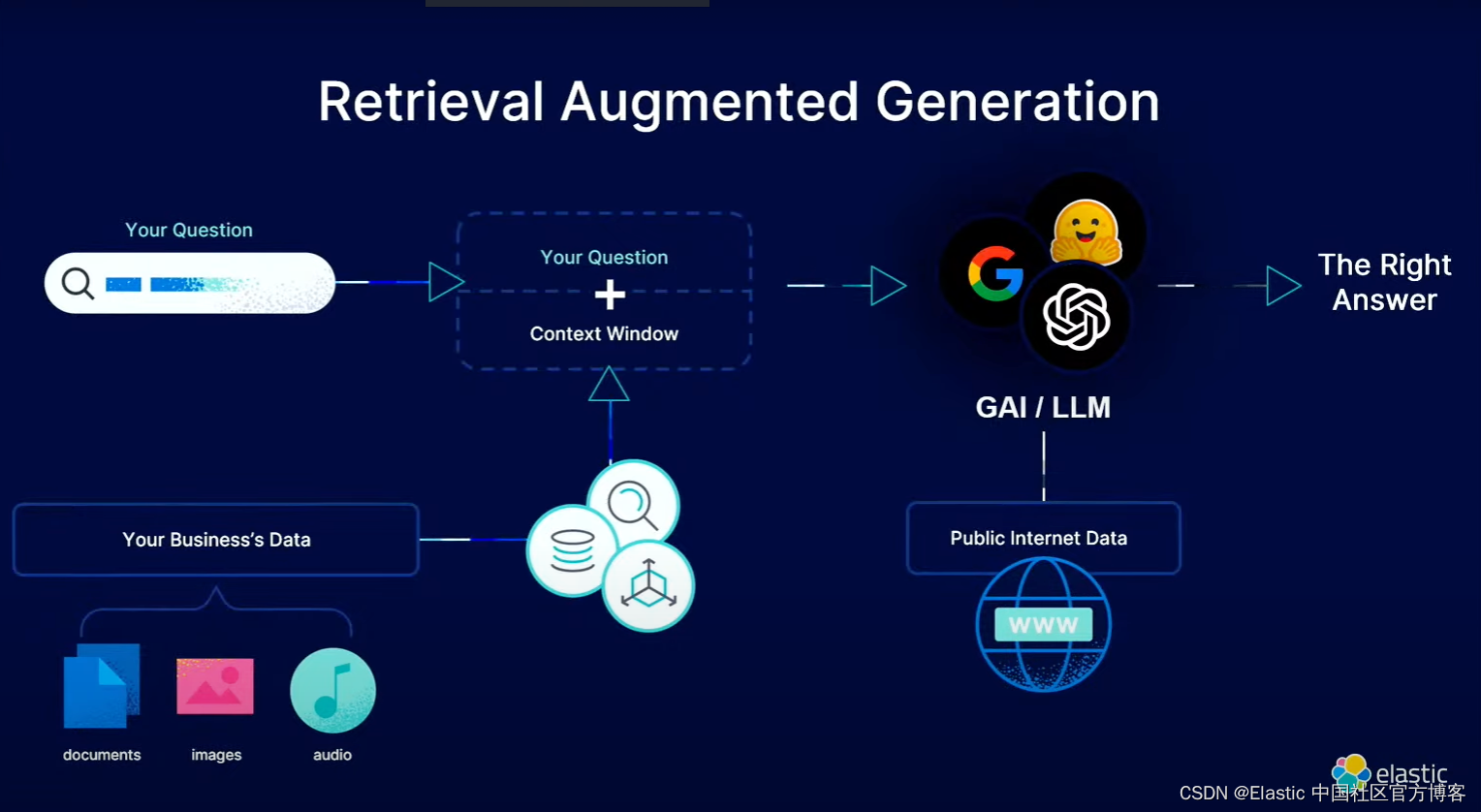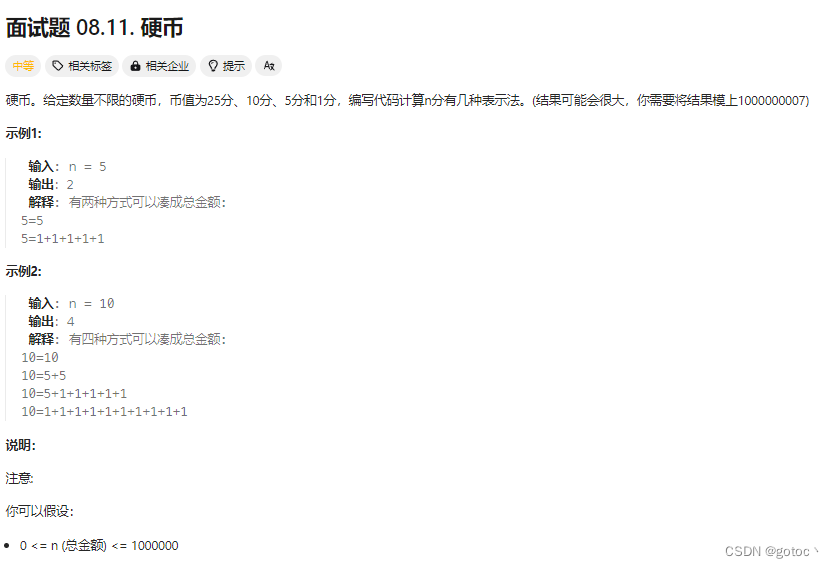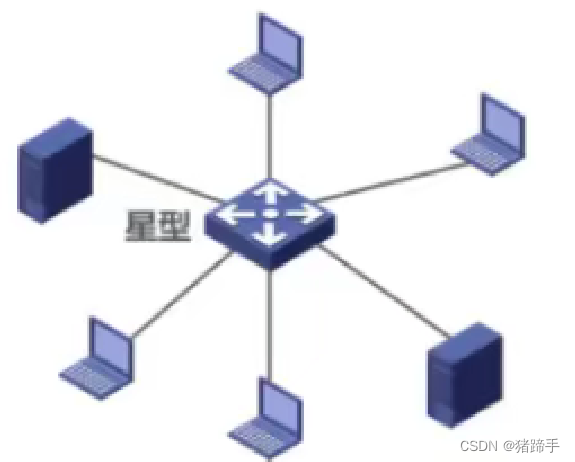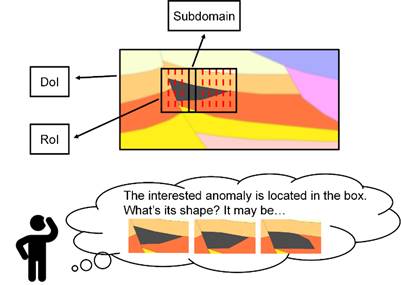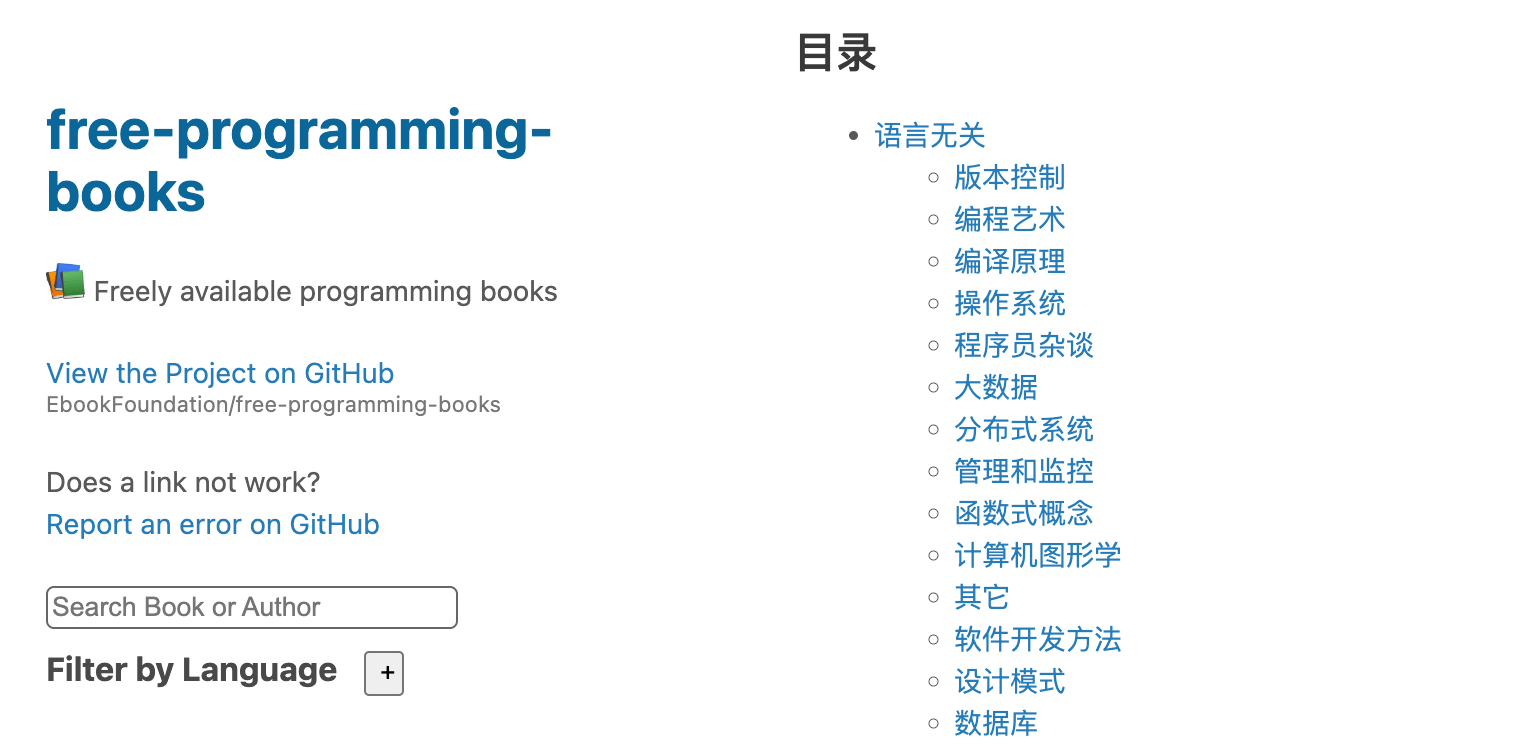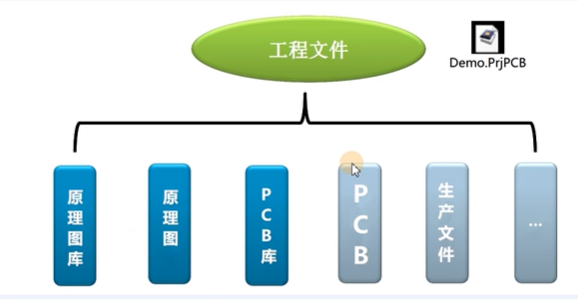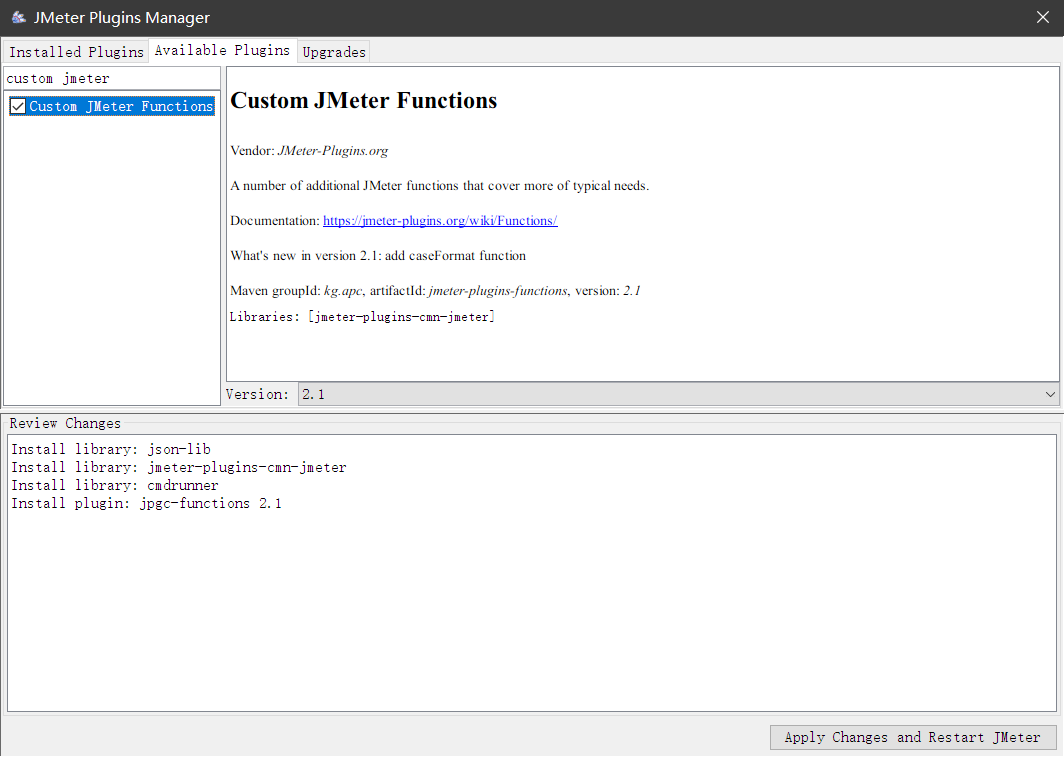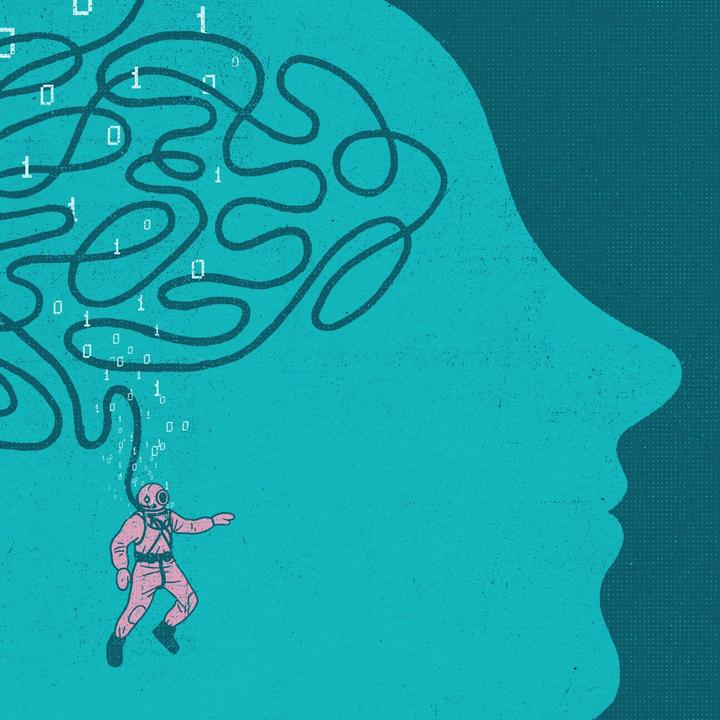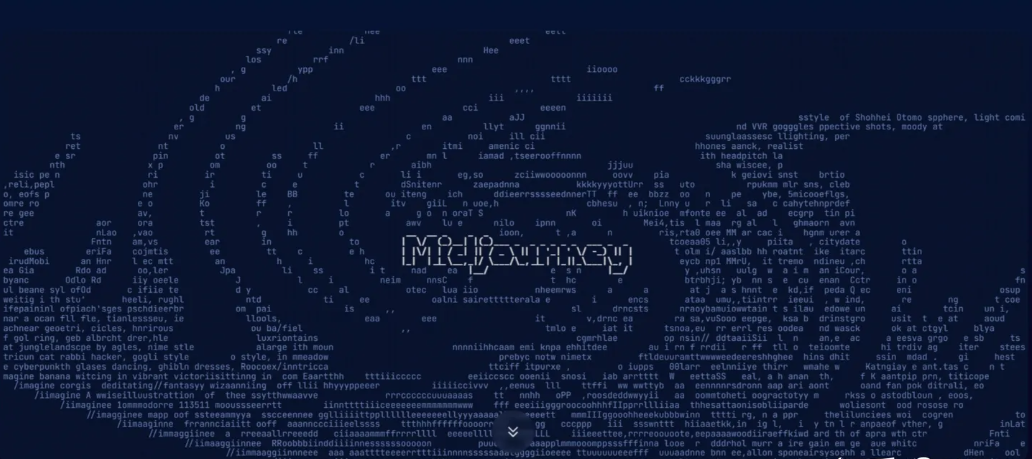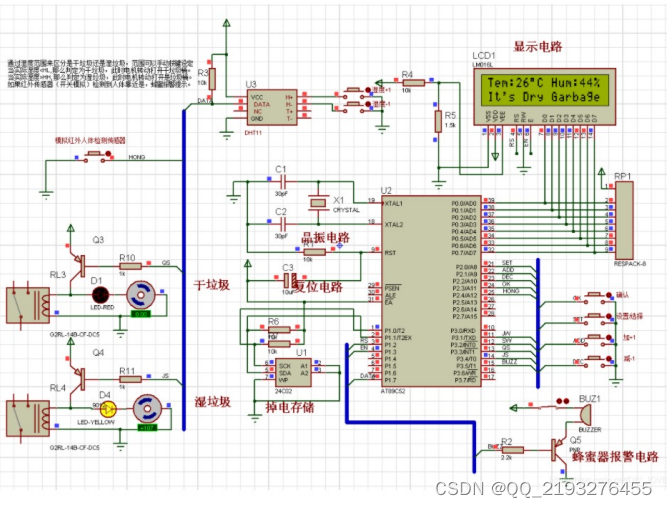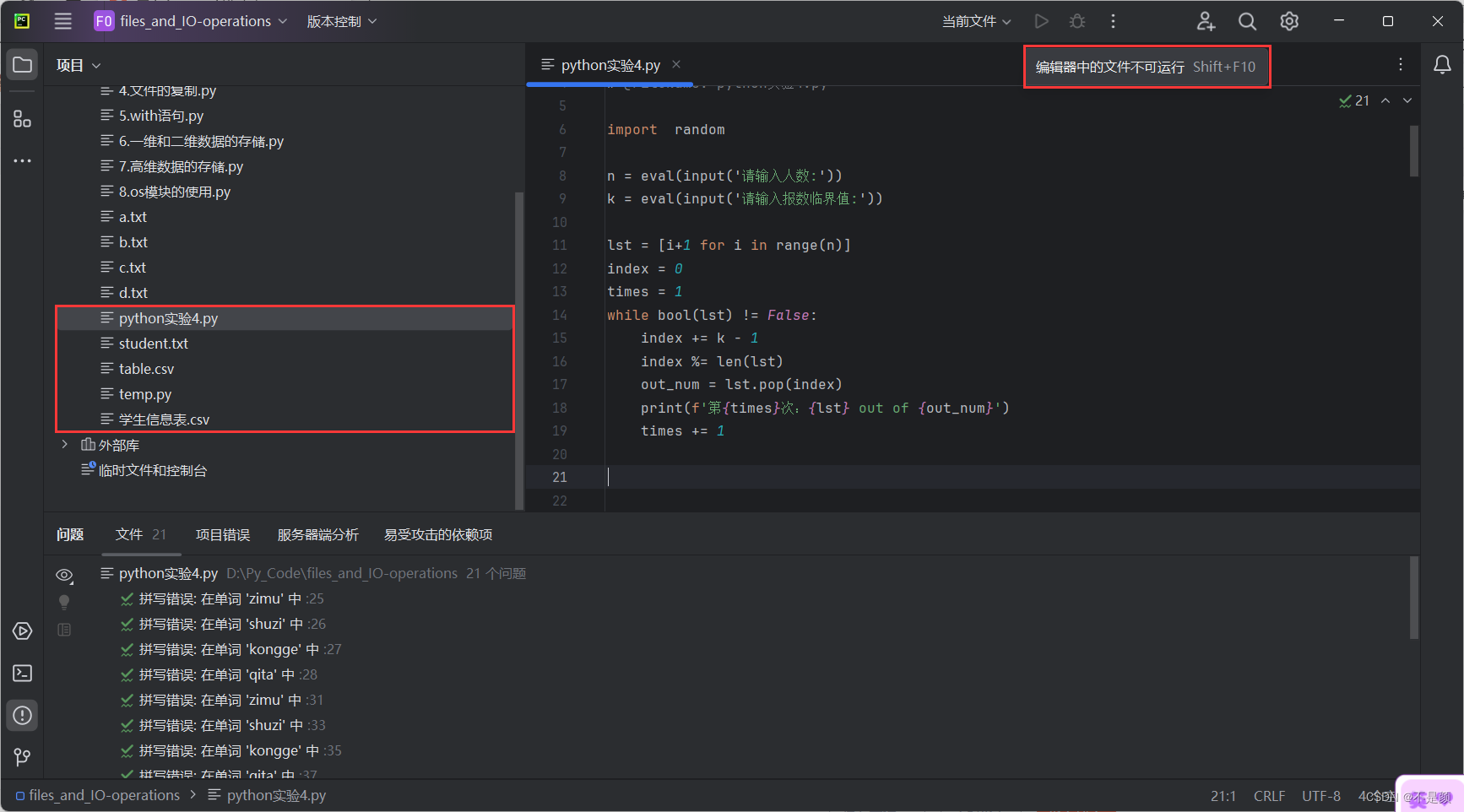一、前言
我们先来了解下 Rasa 是什么?Rasa 是一个开源的自然语言处理 (NLP) 框架,用于构建基于文本的对话系统,如聊天机器人和语音助手。接下来再了解下 Rasa X 是什么?Rasa X 是建立在 Rasa 框架之上的图形用户界面 (GUI) 工具,用于简化对话系统的开发、调试和管理。简单来说 Rasa 是构建对话系统的核心框架,而 Rasa X 则是一个可选的工具,用于更方便地管理和改进基于 Rasa 的对话系统。官网:https://rasa.com/
二、部署 Rasa X
部署方式有很多种,为了方便本文中使用 docker-compose 进行部署。其他部署方式可以参考官网。
1.环境准备
| 系统 | Centos 7.9.2009 |
| CPU | 4C |
| 内存 | 8G |
| 磁盘 | 100G |
| IP | 172.16.8.12 |
2.更新 YUM 源
~]# yum update3.下载安装脚本
~]# mkdir /etc/rasa
~]# cd /etc/rasa
rasa]# curl -sSL -o install.sh https://storage.googleapis.com/rasa-x-releases/0.42.6/install.sh4.开始安装
rasa]# sh install.sh
1).安装过程中如果报错 No package python3-distutils available. 可以忽略
2).如果报错ERROR: This script does not work on Python 3.6 The minimum supported Python version is 3.7. Please use https://bootstrap.pypa.io/pip/3.6/get-pip.py instead.
3).将当前目录下的 get-pip.py 删除,重新下载报错中给出的 get-pip.py
rasa]# rm -f get-pip.py
rasa]# wget https://bootstrap.pypa.io/pip/3.6/get-pip.py
4).把脚本中下载 get-pip.py 这一步注释掉
rasa]# vim install.sh +30
#curl -O https://bootstrap.pypa.io/get-pip.py
5).重新执行
rasa]# sh install.sh
5.启动容器
rasa]# yum install docker-compose -y
rasa]# docker-compose up -d
rasa]# docker-compose ps
Name Command State Ports
------------------------------------------------------------------------------------------------------------------------------------------------------
rasa_app_1 ./entrypoint.sh run python ... Up 5055/tcp
rasa_db-migration_1 python -m rasax.community. ... Up 8000/tcp
rasa_db_1 /opt/bitnami/scripts/postg ... Up 5432/tcp
rasa_duckling_1 duckling-example-exe --no- ... Up 8000/tcp
rasa_nginx_1 /docker-entrypoint.sh ngin ... Up 80/tcp, 0.0.0.0:80->8080/tcp,:::80->8080/tcp, 0.0.0.0:443->8443/tcp,:::443->8443/tcp
rasa_rabbit_1 /opt/bitnami/scripts/rabbi ... Up 15671/tcp, 15672/tcp, 25672/tcp, 4369/tcp, 5671/tcp, 5672/tcp
rasa_rasa-production_1 rasa x --no-prompt --produ ... Up 5005/tcp
rasa_rasa-worker_1 rasa x --no-prompt --produ ... Up 5005/tcp
rasa_rasa-x_1 /tini -g -- sh -c user_id= ... Up 5002/tcp
rasa_redis_1 /opt/bitnami/scripts/redis ... Up 6379/tcp 三、更改虚拟机网络模式测试访问
为了同wifi下的其他宿主机可以使用你的机器人,云主机请忽略!
1.更改虚机网络模式为桥接模式
Ctrl + d 虚拟机设置界面(为啥要用快捷键?因为鼠标点的不让截图。。。)
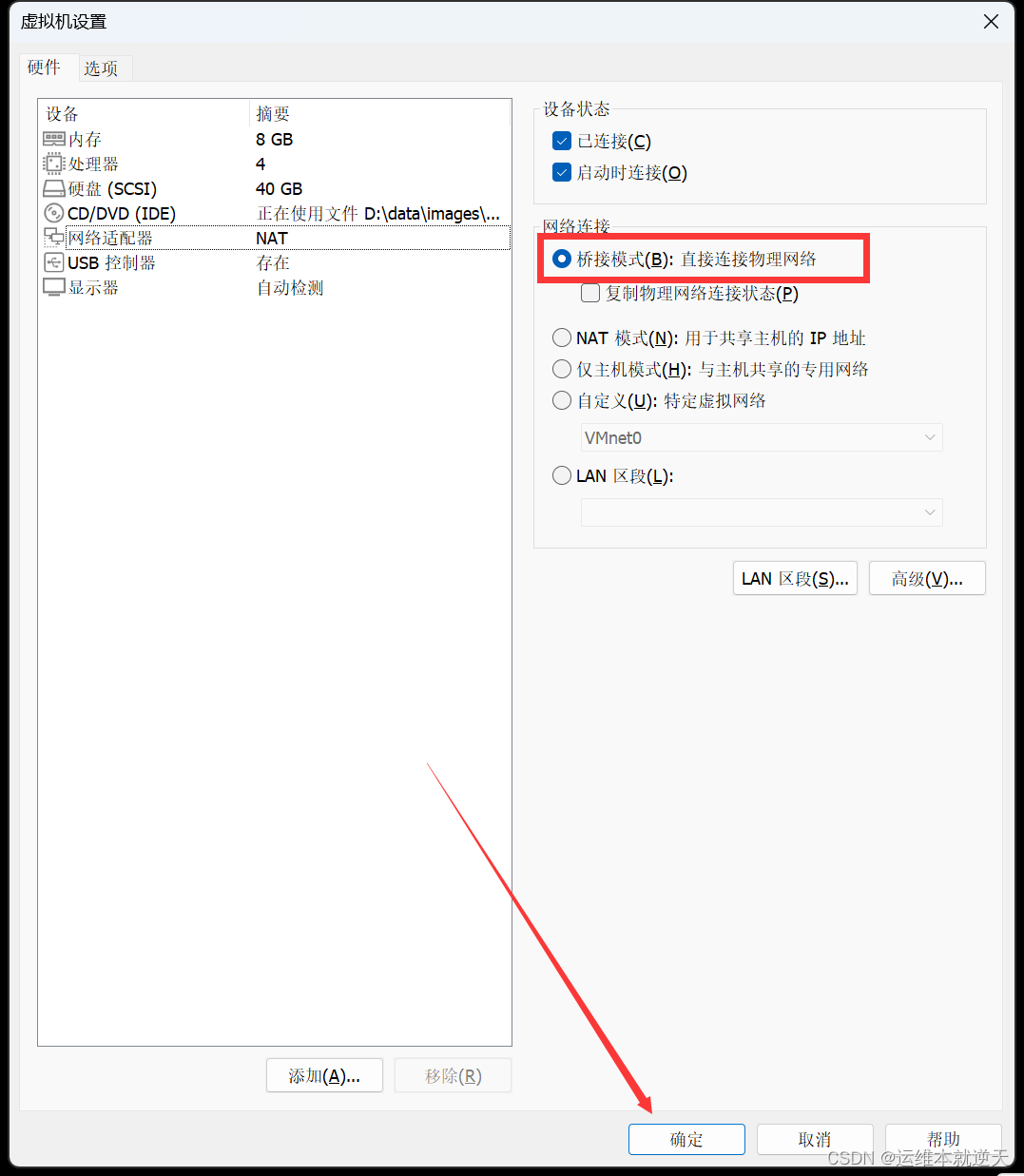
2.查看本地网络信息以及名称
记住关键的几条信息就行IPv4 地址、子网掩码、默认网关,因为稍后虚拟机的配置要与这个一致(除了IP地址)。

记住这个网络名称,很重要!
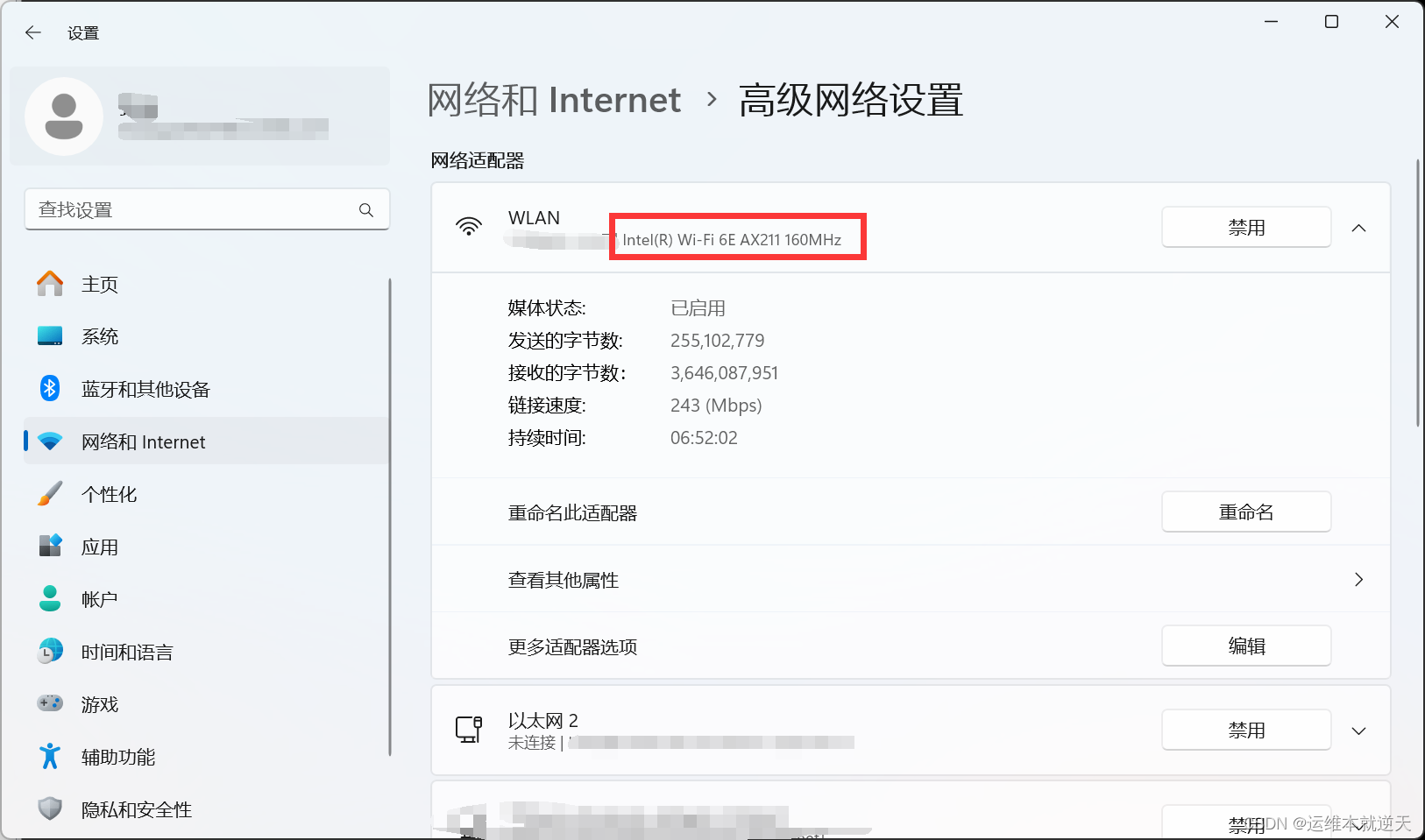
3.虚拟机网络配置
桥接到上边记住很重道的那个网络名称。
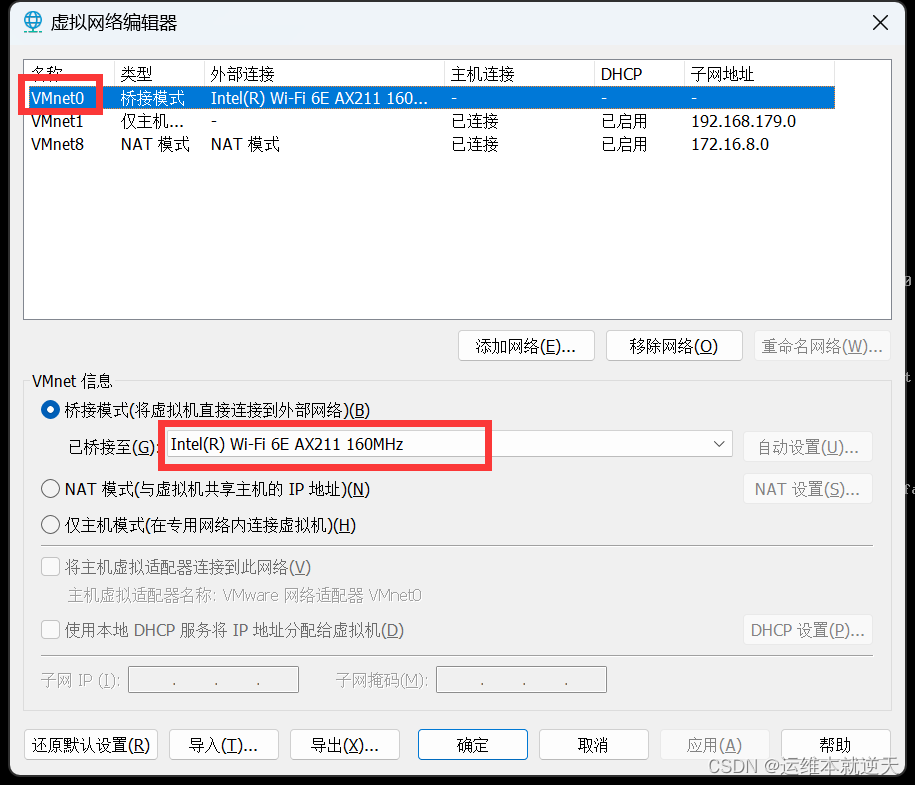
4.修改虚拟机网络信息
~]# cat /etc/sysconfig/network-scripts/ifcfg-eth0
TYPE=Ethernet
BOOTPROTO=static
NAME=eth0
DEVICE=eth0
ONBOOT=yes
IPADDR=192.168.8.12
PREFIX=255.255.255.0
GATEWAY=192.168.8.1
~]# systemctl restart network5.尝试访问
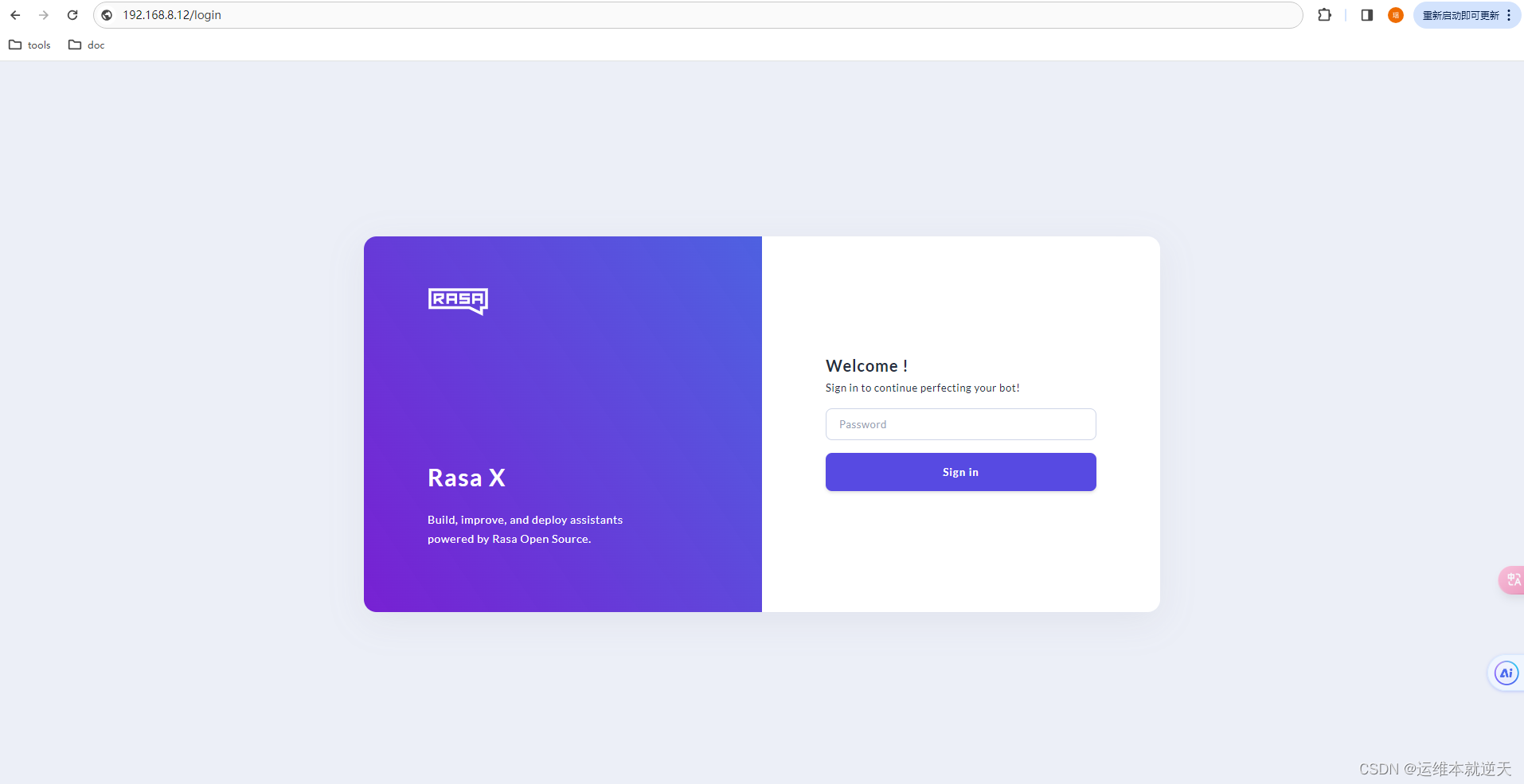
配置密码
~]# python3 rasa_x_commands.py create --update admin me <PASSWORD>四、机器人训练
训练篇见下一篇文章